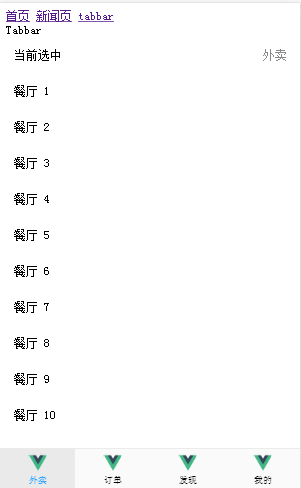1、安装mint-ui框架:
cnpm install mint-ui --save-dev
在main.js入口文件中引入并命名用mint-ui框架
import Vue from 'vue'
import MintUI from 'mint-ui'
import 'mint-ui/lib/style.css'
import App from './App.vue'
Vue.use(MintUI)
new Vue({
el: '#app',
components: { App }
})
在app.vue组件中使用:
<template>
<div class="page-tabbar">
<div class="page-wrap">
<div class="page-title">Tabbar</div>
<div>
<mt-cell class="page-part" title="当前选中" :value="selected" />
</div>
<!-- tabcontainer -->
<mt-tab-container class="page-tabbar-container" v-model="selected">
<mt-tab-container-item id="外卖">
<mt-cell v-for="n in 10" :title="'餐厅 ' + n" />
</mt-tab-container-item>
<mt-tab-container-item id="订单">
<mt-cell v-for="n in 5" :title="'订单 ' + n" />
</mt-tab-container-item>
<mt-tab-container-item id="发现">
<mt-cell v-for="n in 7" :title="'发现 ' + n" />
</mt-tab-container-item>
<mt-tab-container-item id="我的">
<div class="page-part">
<!-- cell -->
<mt-cell v-for="n in 12" :title="'我的 ' + n" />
</div>
<router-link to="/">
<!-- button -->
<mt-button type="danger" size="large">退出</mt-button>
</router-link>
</mt-tab-container-item>
</mt-tab-container>
</div>
<mt-tabbar v-model="selected">
<mt-tab-item id="外卖">
<img slot="icon" src="../assets/logo.png">
外卖
</mt-tab-item>
<mt-tab-item id="订单">
<img slot="icon" src="../assets/logo.png">
订单
</mt-tab-item>
<mt-tab-item id="发现">
<img slot="icon" src="../assets/logo.png">
发现
</mt-tab-item>
<mt-tab-item id="我的">
<img slot="icon" src="../assets/logo.png">
我的
</mt-tab-item>
</mt-tabbar>
</div>
</template>
<script>
export default {
name: 'tabbar',
data() {
return {
selected: '外卖'
};
}
};
</script>
<style>
.page-tabbar {
overflow: hidden;
height: 100vh;
}
.page-wrap {
overflow: auto;
height: 100%;
padding-bottom: 100px;
}
</style>
效果如下: